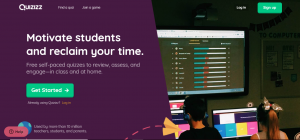GooseChase permette di creare cacce al tesoro digitali per gli studenti. Le attività possono includere scattare foto e creare video, o possono richiedere di trovare risposte online, risolvere enigmi o completare puzzle. Può essere utilizzato anche dai docenti per creare dei giochi e delle missioni da sottoporre ai propri alunni, testandone le competenze.
Registrazione
Per registrarsi gratuitamente al sito basta cliccare su “Sign up”.
Ci verrà richiesto solo di inserire username, email e password. Una volta fatto ciò, clicchiamo nuovamente su “Sign up”.
In questo modo accederemo alla nostra pagina personale dove potremo creare un nuovo gioco cliccando su “New Game”.
Creare un nuovo gioco
Come prima cosa possiamo inserire un’immagine rappresentativa del gioco che stiamo andando a realizzare. Poi dobbiamo inserire un titolo e una descrizione che spieghi in cosa consiste.
Volendo possiamo anche inserire il luogo da cui stiamo creando il gioco, per permettere a coloro che vi parteciperanno di trovarlo più facilmente, e possiamo inserire una password per far sì che possano accedervi solo coloro che la possiedono. Compilati tutti i campi, cliccare su “Save and Continue”.
Si aprirà una schermata in cui potremo aggiungere delle nuove missioni al nostro gioco. Nella colonna a destra ci sono numerose voci, scopriamole insieme:
-Game info:
Ci riporta alla schermata precedente, in cui abbiamo inserito il titolo e la descrizione. Possiamo apportare delle modifiche in qualsiasi momento.
–Participants:
Qui possiamo scegliere se si deve giocare in team o individualmente. “Step by step instruction” è una breve guida che spiega come fare per prendere parte ad un gioco:
- Scaricare l’app GooseChase IOS o Android.
- Registrarsi creando un account e scegliendo nome utente e password.
- Cercare e selezionare il nome del gioco a cui si vuole partecipare.
- Seguire i suggerimenti per selezionare un team già esistente o per crearne uno nuovo (nel caso in cui abbiamo spuntato la casella che prevede questa possibilità, come nella foto successiva).
In questa schermata possiamo già creare dei team, cliccando su “Create new”. Basta inserire il nome della squadra e una password che il docente dovrà dare solo a coloro che ne fanno parte. Oppure gli studenti possono creare i team autonomamente prima di partecipare al gioco, se abbiamo impostato il gioco a squadre e non quello individuale (vedi voce evidenziata in rosso).
–Start&Stop:
Qui possiamo decidere per quanto tempo sarà attivo il nostro gioco. Se selezioniamo “Manual” dovremo inserire il totale delle ore o dei giorni in cui vogliamo che il nostro gioco sia reperibile sull’App, mentre “Automatic” prevede un giorno di inizio e uno di fine. Solo quando avremo terminato la creazione del nostro gioco e vogliamo che esso sia visibile sull’App possiamo cliccare su “Start game”. Da quel momento in poi inizierà il conto alla rovescia.
–Missions:
Cliccando su “Add mission to list” possiamo creare una nuova missione. Altrimenti in “Mission bank” troviamo missioni precedentemente realizzate da altri utenti e che possiamo riutilizzare nel nostro gioco.
Possiamo scegliere se creare una missione che prevede il caricamento di foto o video, delle risposte scritte, o una missione Gps. Dobbiamo inserire il titolo, la descrizione e i punti che vogliamo assegnare per il completamento della missione. Poi dobbiamo cliccare su “Save changes” e possiamo inserire il numero di missioni che desideriamo.
Codice studenti
Una volta completato il nostro gioco, in basso a destra comparirà il codice che gli studenti dovranno utilizzare dopo aver scaricato l’App.
Come far partecipare gli studenti
Dopo aver scaricato l’App si potrà scegliere se giocare come ospite, inserendo il codice di gioco, oppure se creare un account. Noi abbiamo scelto la prima opzione e abbiamo trovato il gioco da noi creato: “La caccia al tesoro di Paidea”.
A questo punto basta cliccare su “Select team & join game” oppure su “Join” in alto a destra. Se il gioco prevede che ci siano delle squadre, e queste ultime erano già state create in precedenza, allo studente basterà selezionare il suo team e inserire la password associata a quel team. Nel caso contrario, ogni partecipante potrà creare autonomamente la propria squadra.
Questo è un esempio della missione da noi creata. Una volta inviate le risposte si riceveranno i punti previsti per quella specifica attività. In basso cliccando su “Feed” si potranno rivedere le proprie risposte, “Rankings” indica il punteggio raggiunto, mentre “My team” contiene informazioni inerenti alla squadra.
Goosechase come strumento didattico
I docenti di ogni disciplina possono utilizzare questo strumento come supporto alle proprie lezioni, soprattutto nella fase della valutazione o per aumentare il livello di attenzione e partecipazione in classe. Gli studenti non dovranno semplicemente rispondere a dei quiz, ma saranno impegnati in delle attività pratiche che li vedranno coinvolti in prima persona. Il learning by doing è una metodologia molto utile nell’apprendimento perchè permette di fare esperienza diretta di ciò che si apprende. Questa piattaforma, per quanto possibile, si rifà a questa strategia e, per quanto non si tratti di apprendimento sul campo, unisce la pratica e la teoria nel processo educativo.
Per altri tool da poter utilizzare nella didattica seguiteci nella sezione blog
Per corsi on-line ed in presenza per docenti cliccate qui.